文章目录[隐藏]
您的 Topaz Labs 程序应在安装程序期间自动安装到 Lightroom。如果没有,您可以使用本文中的步骤轻松手动安装它们。
Mac 上 DeNoise AI 的注意事项:如果您是 Mac 用户并且拥有 DeNoise AI 3.4 或更高版本,则概述的手动说明将不起作用。Mac 的 DeNoise 3.4 或更高版本必须使用安装程序安装到 Lightroom。
兼容程序
DeNoise AI 3.3 and earlier
Sharpen AI
Gigapixel AI
Adjust AI
Studio 2
不兼容程序
- Jpeg 到 Raw 和 Mask AI 不适用于 Lightroom。
- Lightroom CC(Lightroom 的云版本)不支持外部编辑器,例如我们的应用程序。
如何安装到 Lightroom Classic
1) 转到您的 Lightroom 首选项选项。在 Windows 上,这是编辑 > 首选项。在 Mac 上,您将转到 Lightroom Classic > 首选项。
视窗:
苹果电脑:
2. 转到外部编辑选项卡:

3. 大约在中途,您会看到 Additional External Editor 部分。点击“选择”。 4. 导航到您想要的应用程序。Mac 上的默认位置是 Applications/Topaz Labs LLC(用于当前程序)。在 Windows 上,它是 C:\Program Files\Topaz Labs LLC。
4. 导航到您想要的应用程序。Mac 上的默认位置是 Applications/Topaz Labs LLC(用于当前程序)。在 Windows 上,它是 C:\Program Files\Topaz Labs LLC。
5. 打开所需程序的文件夹。
6. 从文件中选择程序文件本身。我们将在这里使用 Sharpen AI 作为示例。

7. 单击预设下拉菜单。然后选择“将当前设置保存为新预设”。

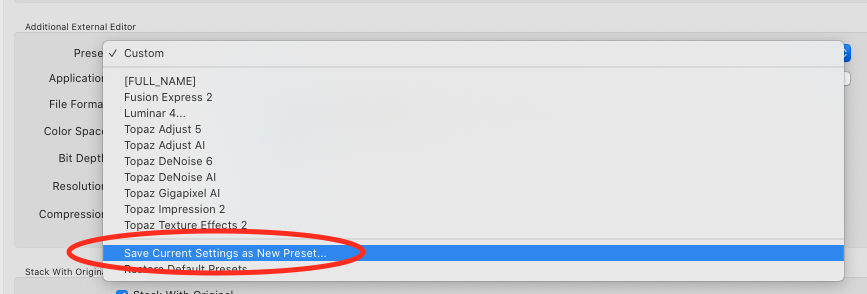
8. 为您的新预设命名。我们的默认设置是 Topaz Sharpen AI、Topaz DeNoise AI 等。 完成后,您的预设名称和程序应显示如下:
完成后,您的预设名称和程序应显示如下:
访问插件
退出 Lightroom 首选项后,有多种方法可以调用插件。
选项 1:转到照片 > 编辑并从下拉列表中选择 Topaz Labs 软件
选项 2:右键单击您的预览图像并选择编辑
选项 3:右键单击幻灯片中的任何图像并选择编辑。

本站资源由互联网搜集整理而成,版权均归原作者所有,仅供观摩学习,不保证资源的可用及完整性,不提供安装使用及技术服务。
如被发现批量采集内容的直接永久封号请知晓(永久会员除外,永久会员随意下载)!
若无意中侵犯到您的版权利益,请来信联系我们,我们会在收到信息后会尽快给予处理!版权说明点此了解!






评论(0)